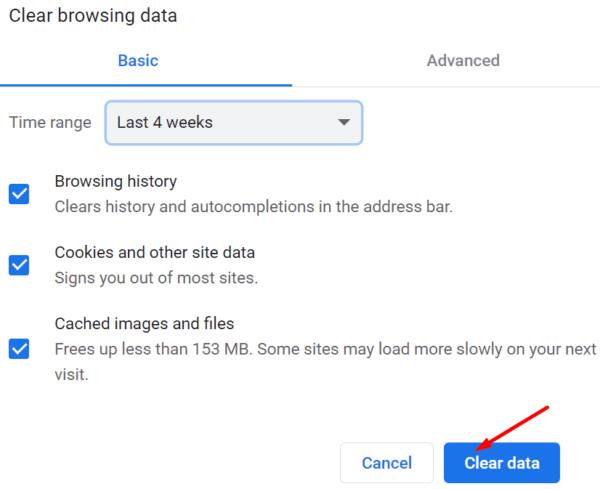Bitwarden är en populär lösenordshanterare som du kan använda både på PC och mobil. Detta verktyg med öppen källkod använder ett krypterat valv för att spara dina lösenord, och det är enkelt att använda. Det enda problemet är när Bitwarden inte startar. Tack och lov är sådana händelser sällsynta, men de är extremt irriterande. Vad kan vara mer irriterande än att inte kunna starta appen när du verkligen behöver den? Så, utan vidare, låt oss dyka in och utforska hur du kan lösa det här problemet.
Hur man fixar Bitwarden som inte startar på Windows och Mac
- Inaktivera din webbläsares lösenordshanterare. Din webbläsare kommer med en egen inbyggd lösenordshanterare. Inaktivera det och kontrollera om du kan starta Bitwarden nu.
- Om du till exempel använder Chrome, gå till Inställningar , klicka på Autofyll och välj Lösenord . Inaktivera sedan Erbjud att spara lösenord och automatisk inloggning .

-
- På Safari, gå till Inställningar , välj Allmänt och klicka på Autofyll . Avmarkera sedan kryssrutan Användarnamn och lösenord .

- Använd inte flera lösenordshanterare. Om Bitwarden inte är den enda lösenordshanteraren som är installerad på din enhet, se till att avinstallera de andra. Använd bara en enda lösenordshanterare på din enhet.
- Rensa cacheminnet och inaktivera dina tillägg. Din webbläsarcache kan störa Bitwarden, och detsamma gäller för dina webbläsartillägg.
- Gå till Historik , välj Rensa webbinformation och rensa webbläsarens cacheminne från de senaste fyra veckorna eller från alla tider.
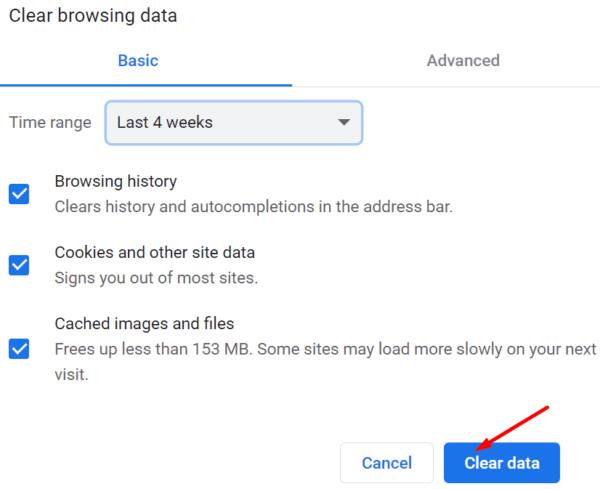
- Gå sedan till Tillägg och inaktivera dina tillägg manuellt.
- Uppdatera eller installera om webbläsaren. Sök efter uppdateringar och installera den senaste webbläsarversionen på din enhet. Om problemet kvarstår, installera om din webbläsare eller byt till en annan webbläsare.
Fixa att Bitwarden inte startar på Android och iOS
- Rensa cacheminnet .
- På Android, gå till Inställningar , välj Appar , gå till Alla appar och tryck på Bitwarden. Gå sedan till Lagring och tryck på Rensa cache- knappen.

- På iOS, navigera till Inställningar , tryck på Allmänt och gå till iPhone-lagring . Välj sedan Bitwarden och klicka på alternativet Avlastning .

- Stäng bakgrundsappar . Se till att stänga alla appar som körs i bakgrunden.
- Uppdatera Bitwarden . Sök efter uppdateringar och installera den senaste versionen av Bitwarden-appen på din enhet.

- Installera om appen . Många användare åtgärdade problemet genom att avinstallera och installera om appen. Avinstallera Bitwarden, starta om din mobila enhet och installera om appen.
- Inaktivera batterisparläge . Din batterisparare kan ibland begränsa appens åtkomst till din enhet. Stäng av batterispararen och kontrollera resultatet.
- Uppdatera WebView och Chrome . Om det här problemet orsakas av WebView bör du åtgärda det genom att uppdatera WebView och Chrome. Starta Google Play-appen , sök efter WebView och Chrome och tryck på Uppdatera- knappen. Starta sedan om din Android-enhet och kontrollera om problemet är borta.

Slutsats
Om Bitwarden inte startar på PC, inaktivera din webbläsares inbyggda lösenordshanterare, rensa cacheminnet, stäng av dina tillägg och uppdatera webbläsaren. Om du upplever det här problemet på Android eller iOS, uppdatera din Bitwarden-app. Om problemet kvarstår, installera om appen. Klicka på kommentarerna nedan och låt oss veta om dessa tips hjälpte dig att lösa problemet.